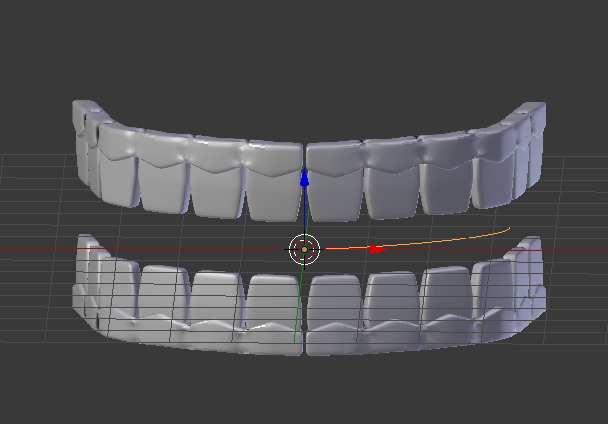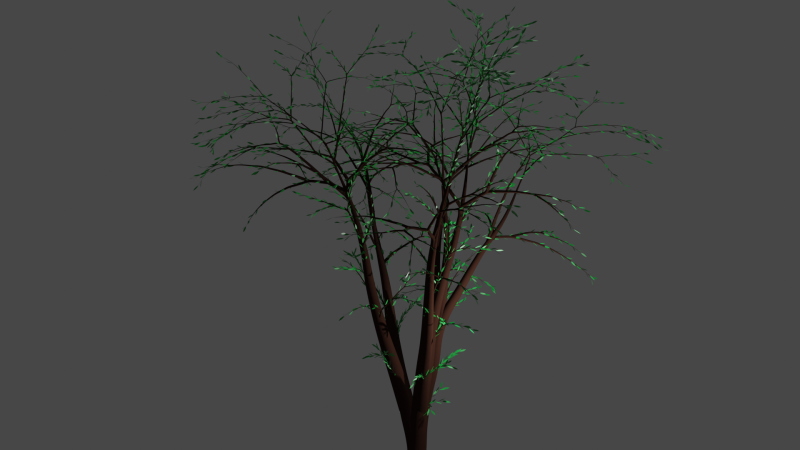3DCG制作において、草が登場する場面は多くなります。草は無造作に数えきれないほど生えているため、一本一本モデリングをしていくことは途方も無い時間と労力が必要になります。
そこでBlenderには草を生やすことが出来る機能があります。それは「パーティクルのヘアー機能」。この機能は、風の影響で草を揺らすことも可能です。
Blenderで草を生やすやり方
【メッシュ】から【平面】を選択します。追加した平面を5倍ぐらいに拡大しましょう。

【編集モード】に切り替えます。3DView内で【右クリック】を押し、【細分化】を選択します。細分化を繰り返し頂点を増やしましょう。
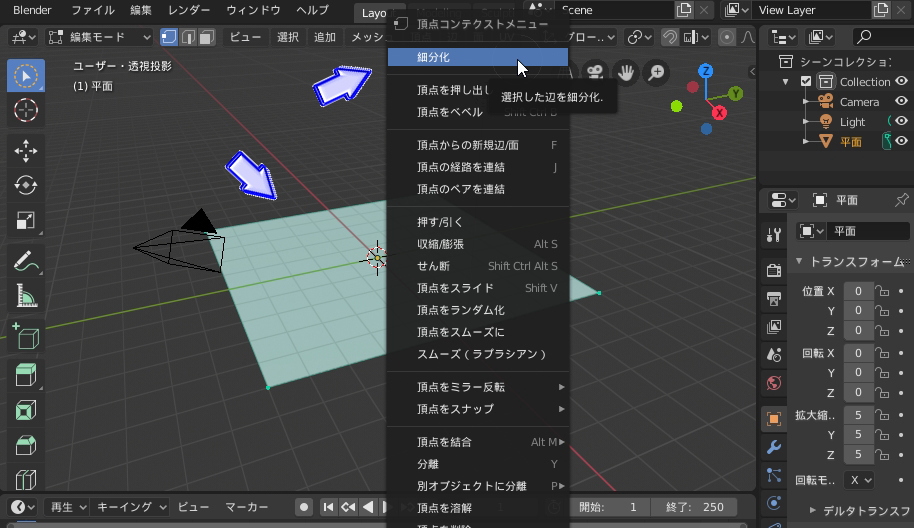
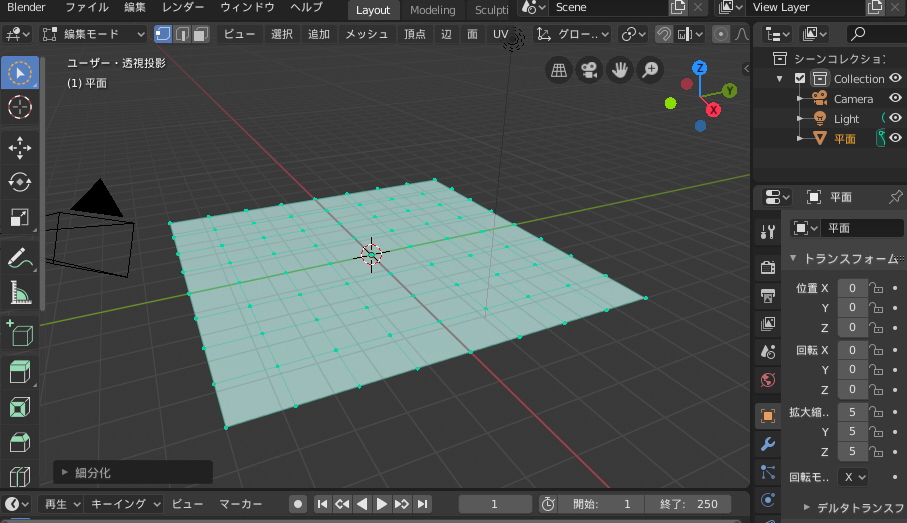
【プロパティー】から【マテリアル】アイコンを選択して新規追加します。
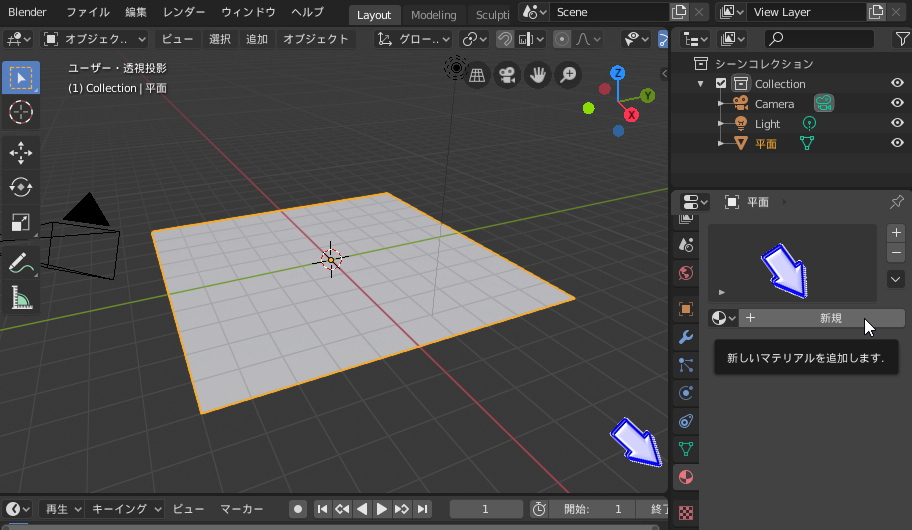
そして「テクスチャ」を新規追加。
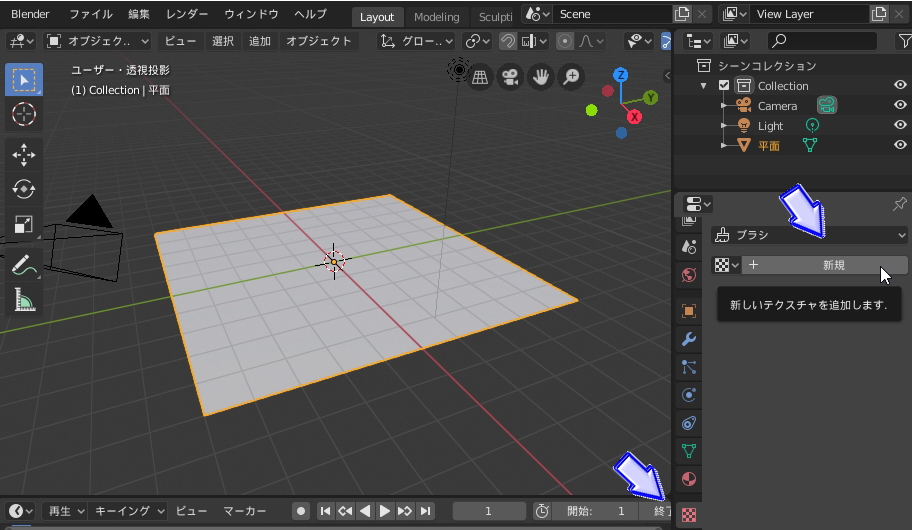
プロパティーから【サブディビジョンサーフェス(細分割曲面)】を選択してください。

【パーティクル】を選択し、【+】または【新規追加】を押します。
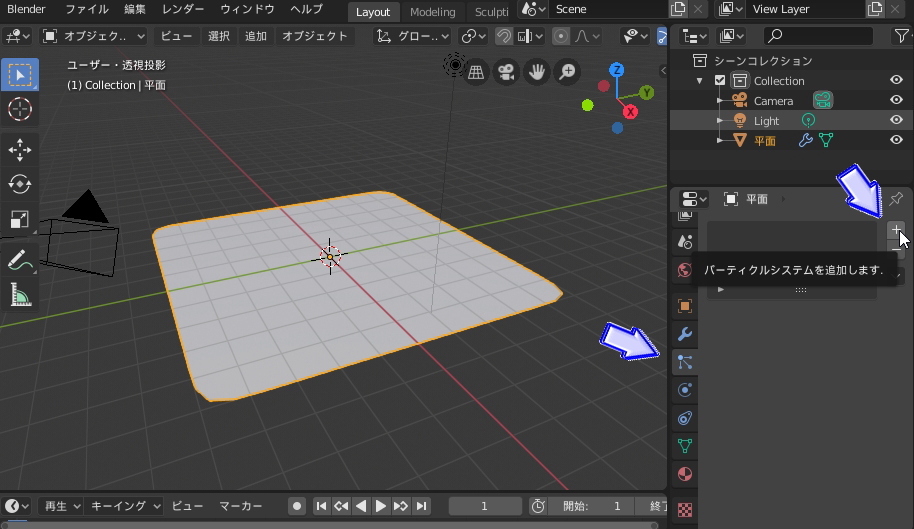
タイプを【ヘアー】へ。平面からトゲトゲした毛が生成されます。

【詳細設定】にチェックを入れます。【放射】項目にある【数】を【10000】と入力。【放射】項目にいくつかボタンありますが「分布」を【ランダム】へ変更しましょう。

【速度】項目にある【エミッター形状】を【0.100】にします。※使用シーンに合わせて長さを調節して下さい。

【物理演算】項目の【フォース】にある【ブラウン】を【0.030】へ。

【レンダー】項目にある【ストランドレンダー】にチェックを入れます。下にある【Bスプライン】にもチェックを入れます。

【子】欄にある【シンプル】を選択します。この設定により隙間なく草を簡単に増やすことが可能となります。シーンに合わせ設定をします。

プロパティから【マテリアル】を選択して、【スペキュラー】を【0】へ。【ディフューズ】の色を【緑色】にします。

レンダリングで出力。
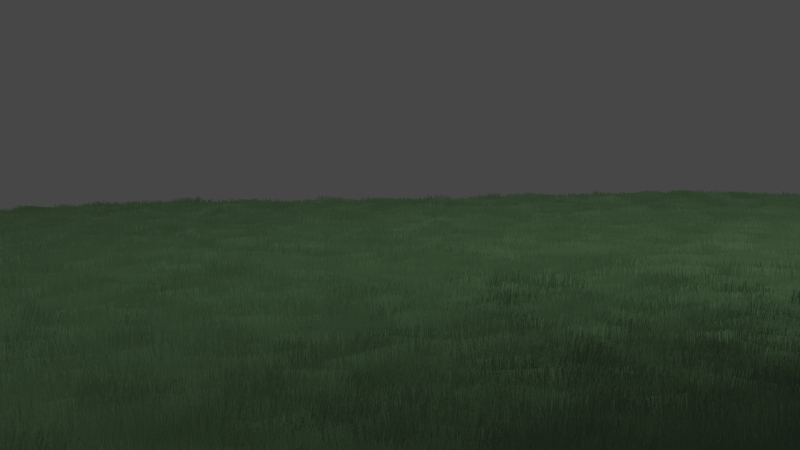
草原ができました。
まとめ
草の形は、パーティクル項目の「children(子)」でおこなうことができます。今回、草の色は緑で単色でしたが、テクスチャの設定により根本は黒く葉先は緑黄色にすることも可能です。